PageScope Mobile for Android
![]()

サポートおよびダウンロード提供終了に関する重要なお知らせ
平素は弊社製品をご愛用いただきまして、誠にありがとうございます。
PageScope Mobile for Androidにつきまして、操作のお問い合わせ・障害受付を含む保守サポート(不具合修正版の提供を含む)・アプリケーションの提供を2019年3月31日をもって終了しました。
本製品をご利用のお客様は後継アプリケーションKonica Minolta Mobile Print for Androidをご使用頂きますようお願いします。
「PageScope Mobile for Android」はAndroid™端末からPDFや画像ファイル、メール本文、WEBページを直接コニカミノルタ製複合機bizhub(以下bizhub)から印刷したり、bizhubからスキャンしてAndroid端末にデータを保存することができるアプリケーションです。
バージョン3よりPageScope My Print Manager Port for Androidと連携できるようになりました。PageScope My Print Managerの環境があれば、モバイル端末からでもユビキタスプリントを行えます。
- ※
- Wi-Fiの環境が必要です。
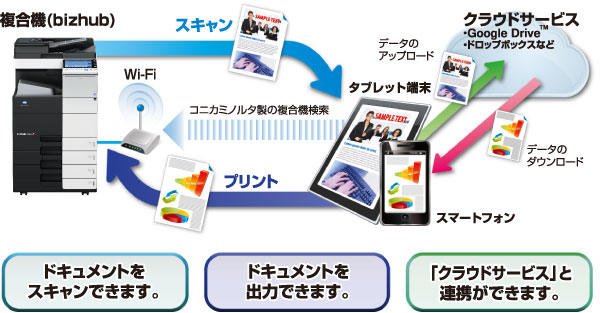
特長1
Android端末のデータをbizhubで印刷できます。
Android端末に保存されているデータ※1 を印刷できます。パソコンを使わずに印刷できるので、手軽にAndroid端末のデータを印刷できます。
- ※1
- 印刷できるファイル形式の詳細や対応機種は仕様・対応機種のページをご確認ください。
特長2
bizhubでスキャンしたデータをAndroid端末に保存できます。
パソコンを使わずにbizhubから直接Android端末にスキャンしたデータを送信して、保存ができます。
カタログを複数持ち出したり、メモを追記した資料をデータ化したりできます。
また、インテント機能を利用して他のアプリケーションにデータを保存することができます。
特長3
PageScope Mobile for Androidで設定したメールアカウントで受信したメール本文や添付ファイルをbizhubから印刷することができます。
また、ウェブ機能で閲覧しているWEBページの全体・表示領域をbizhubから印刷することができます。
モバイル端末で確認したメールやWEBページが印刷ができるので、外出先から戻ってすぐに必要な情報やメール添付を印刷したいときに、パソコンを起動したりメーラーソフトやWEBブラウザを起動したりする時間を短縮することができます。
特長4
NFC TagステッカーやQRコードを利用してPageScopeMobileへ複合機を登録することができます。PageScope MobileがインストールされているAndroid端末でNFCタグにタッチしたり、QRコードを撮影するだけで装置などを行うことができ、操作に不慣れな人でも簡単に設定を行うことができます。
QRコードは下記のサイトで作成できます。また、KONICA MINOLTA NFC Tag Writerで設定情報をNFCタグに書き込むことができます。(NFCタグはお客様にてご用意ください。)
印刷手順
次のような手順で印刷を行います。(マイドキュメントからの印刷)
1.PageScope Mobile for Androidを起動し、マイドキュメントを開きます。

2.印刷したいファイルをロングタップして選択し、下にある印刷ボタンをタップします。

または、ファイルをタップし、アプリケーションを選択でPS Mobile-印刷するをタップします。

3.印刷設定画面に変わるので、両面など必要な設定を行い、「印刷」をタップして印刷を行います。

- *
- Android、Googleロゴ、および、Google Playは、Google Inc.の商標または登録商標です。
- *
- Wi-Fiは、Wi-Fi Allianceの商標または登録商標です。


















